-
Bandicam 產品&購買
Bandicam 常見問題
- 錄制麥克風聲音
- 視頻有雜音、回音
- 軟件無響應或閃退
- 去除 Bandicam 水印
- 未顯示綠色 FPS 數字
- 錄制的視頻音畫不同步
- 錄制的視頻顯示為黑色畫面
- 使用 Bandicam 時電腦變慢或卡頓
- 錄制的視頻畫面撕裂、卡頓、抖動
- 關于活用視頻的小技巧 »
黑屏:錄制視頻后,播放時畫面是黑的。
錄制的視頻播放時有聲音無圖像黑屏,考慮為 “視頻加速功能(覆蓋了輸出)” 的問題,請查看以下解決方案。
1. 如果所有錄制的視頻都黑屏,有可能視頻編碼器或播放器的問題。
- 請選擇 ‘Xvid 或 其他 H264 視頻編碼器(CPU,NVIDIA,Intel,AMD等)’,再次錄制。
- 請你在‘迅雷影音’或‘百度影音’等其他播放器再次嘗試。
- 在 Win8/Win9 環境中使用H264(CPU)編碼器錄制的視頻,在 Win7 環境 Windows media player 無法播放時會出現黑屏,這種情況下需要安裝Bandicam 4.2.0以下版本,或者在 Bandicam最新版中使用非H264(CPU)的其他視頻編碼器進行錄制即可。
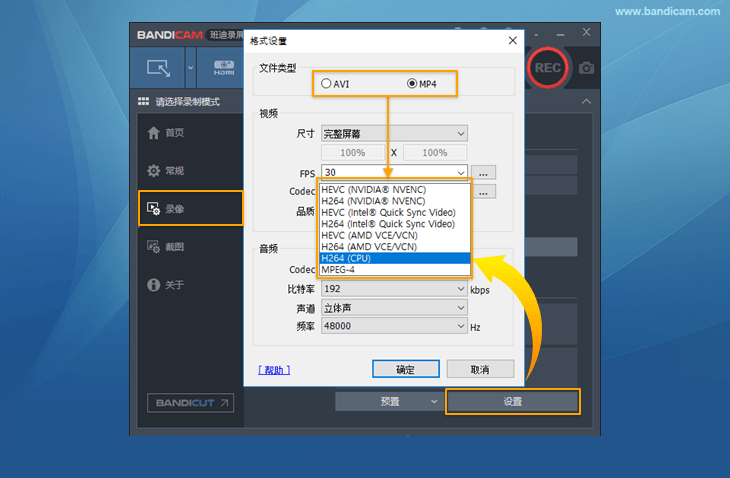
2. 錄制加密視頻時可能黑屏。
如果重新啟動 Windows 后,百度(baidu.com)網頁正常錄屏,但某些網站不能錄屏,這可能是網站為了保護自己的內容而阻止錄制,此時錄制完成的視頻為黑屏。 對于騰訊, 優酷,愛奇藝的付費視頻,付費網課,Netflix 等網站或加密視頻,請在 Edge 或 Chrome 瀏覽器中關閉 “在可用時使用圖形加速” 選項,然后再次嘗試錄制。
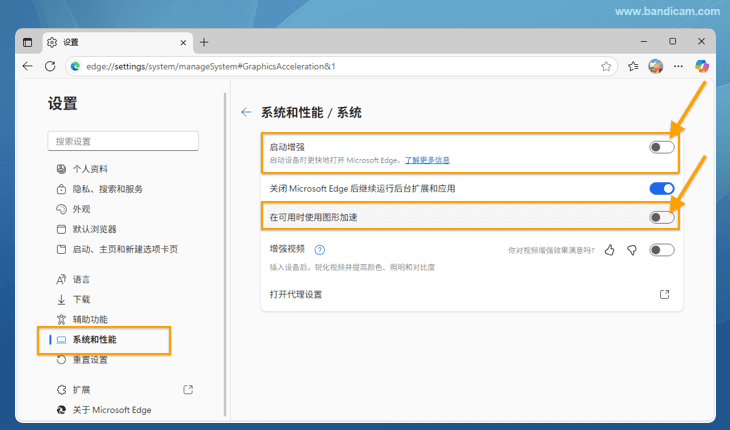
3. 受版權保護的網站無法錄制。
網課或在線講座網站為了保護支持產權等,經常阻止視頻錄制程序。因此任何錄制程序都無法在已實施版權保護解決方案的網站上錄制視頻。
4. 如果您使用【屏幕錄制模式】時錄制的畫面黑屏,請嘗試使用【游戲錄制模式】進行錄制。

對于游戲、GOM Player、Afreeca TV等,使用 Bandicam 的【游戲錄制模式】進行錄制可以解決黑屏的問題。
5. 先運行 Bandicam 軟件,然后再運行錄制對象。(重要)
如果您先運行 Bandicam,則可以解決 “黑屏” 問題,因為 Bandicam 會阻止疊加輸出。 如果 Bandicam 在錄制目標之前運行,則大多數 “視頻顯示為黑色” 問題都會得到解決。
6. 可能是您的顯卡出現問題,請完全刪除顯卡驅動程序 后,在對應顯卡驅動官網下載與您的顯卡適配的 “最新顯卡驅動程序”。
后,在對應顯卡驅動官網下載與您的顯卡適配的 “最新顯卡驅動程序”。
7. 如果您使用【固定窗口】模式在后臺錄制的瀏覽器視頻,播放時視頻畫面顯示為黑/白屏幕,但聲音正常。請關閉瀏覽器的 “Calculate window occlusion on Windows” 功能或者修改快捷方式的外加指令。
8. 如果仍然有黑屏問題,請將您的視頻文件發送至 china@bandicam.com ,我們查看后會更好地處理您的問題。如果文件較大,請以網盤形式發送。
- 百度網盤 (4GB):https://pan.baidu.com/
- Onedrive (5GB~):https://onedrive.live.com/
